DELL服务器管理口IP_配置说明
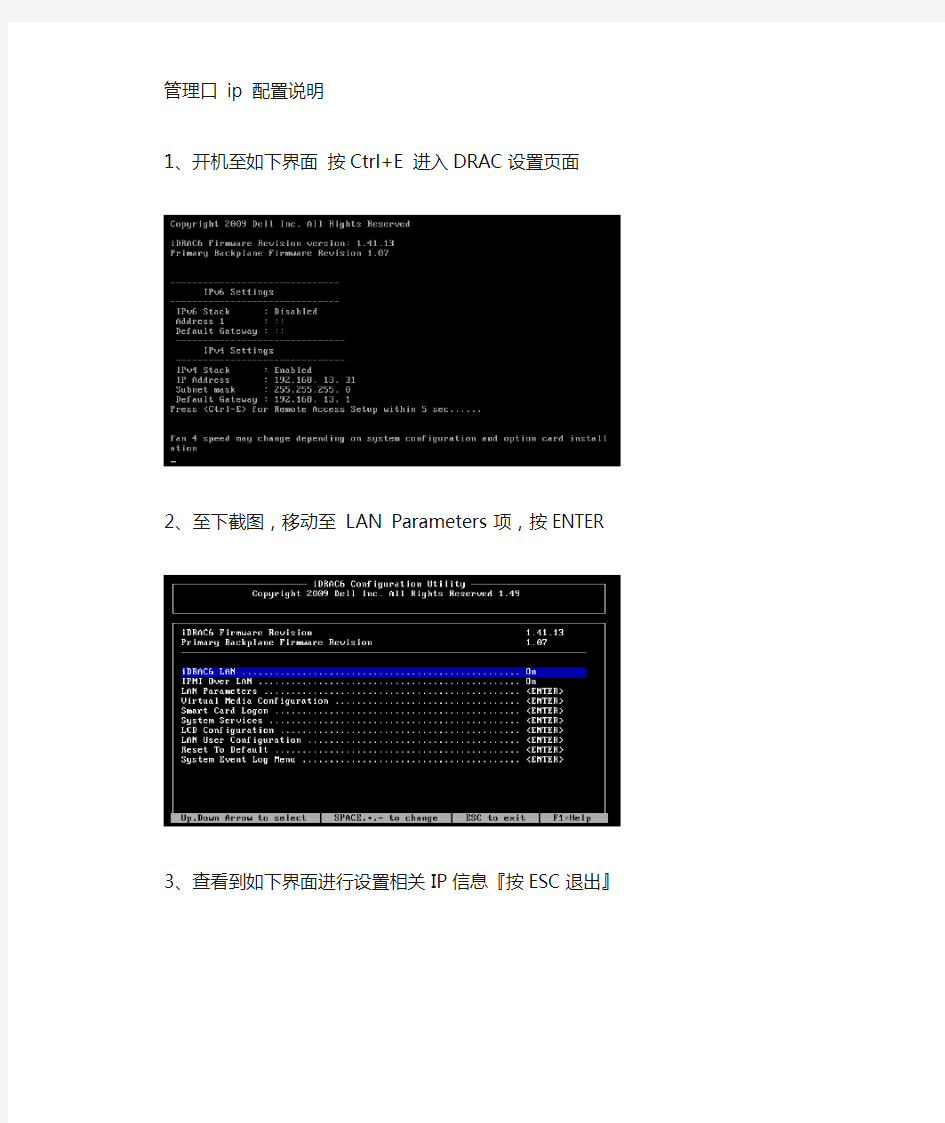
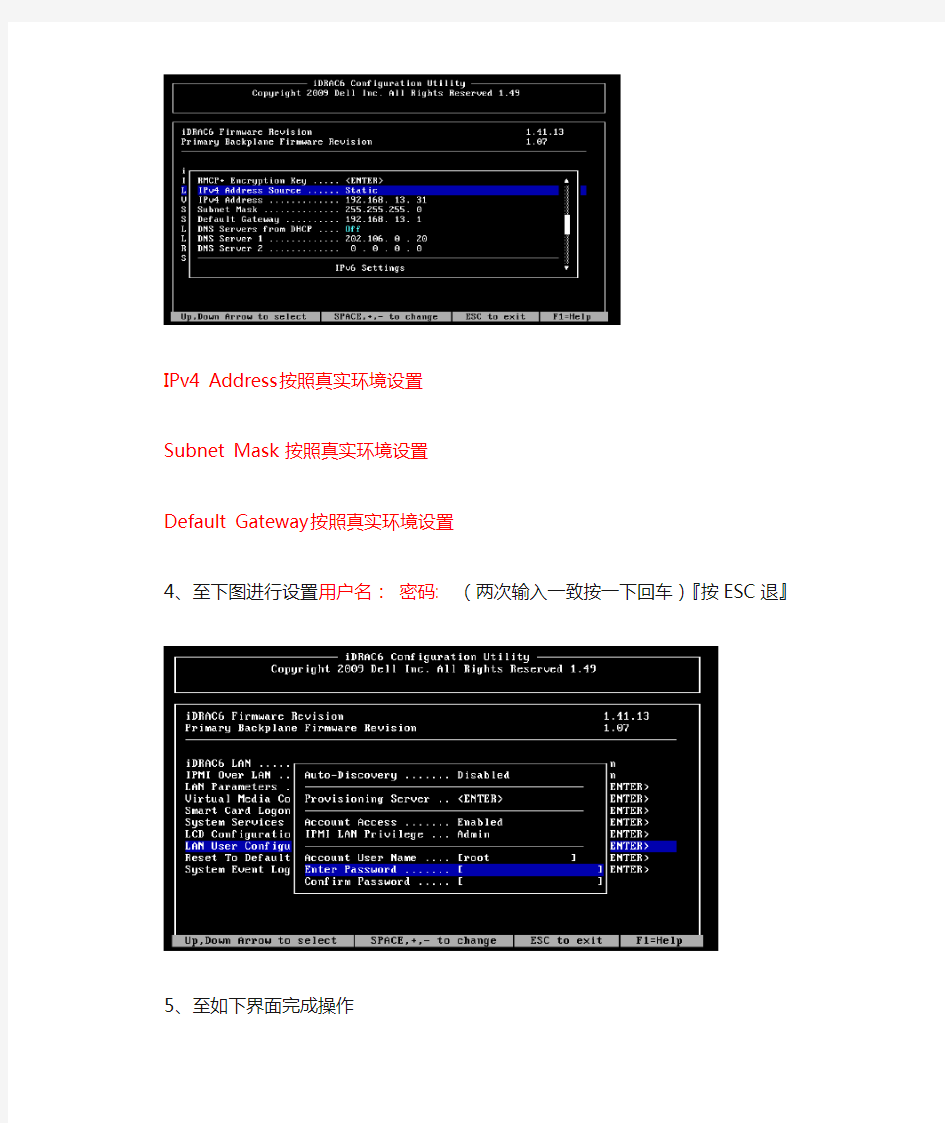
管理口ip 配置说明
1、开机至如下界面按Ctrl+E 进入DRAC设置页面
2、至下截图,移动至LAN Parameters 项,按ENTER
3、查看到如下界面进行设置相关IP信息『按ESC退出』
IPv4 Address按照真实环境设置
Subnet Mask 按照真实环境设置
Default Gateway按照真实环境设置
4、至下图进行设置用户名:密码: (两次输入一致按一下回车)『按ESC退』
5、至如下界面完成操作
Dell服务器安装操作系统四种方法
Dell服务器安装操作系统四种方法 PowerEdge服务器手动安装操作系统.....................(适合有软驱软盘,硬盘有数据要保留的用户) Dell PowerEdge 1950 服务器Windows 2003安装手册 本文档介绍了在不使用Dell Open Manage Server Assistant (DOSA) 光盘引导的情况下,如何安装Windows 2003 Server 到您的Dell PowerEdge 1950 上。这个过程需要大约45 到60 分钟。 *通常不使用Dell Open Manage Installition 光盘引导安装主要是基于以下一些原因: 1. 原有的硬盘分区里有重要的数据, 倘若使用OMSA光盘安装, 将会删去硬盘上的原有分区; 2. 原有硬盘上有动态磁盘分区,DOSA光盘引导将导致系统自动重启, 而进入不了安装界面。 索引 步骤1. 识别您的Power Edge 服务器的系统配置 步骤2. 安装前的准备 步骤3. win2003安装步骤 步骤4. 驱动程序的安装 步骤1. 识别您的PowerEdge 服务器的系统配置 Note:具体信息随配置不同,请根据自己的配置正确安装。 常见1950 服务器集成的设备: ·集成两块网络适配器BroadCom 5708以太网卡; ·ATI Radeon(TM) ES1000显示卡; ·DRAC 5 远程控制卡(可选) ·常见使用的硬盘控制卡: - SAS5i控制器(安装内置磁盘) https://www.360docs.net/doc/2316070245.html,/SAS-Non-RAID/R122665.exe (32bit) https://www.360docs.net/doc/2316070245.html,/SAS-Non-RAID/R122666.exe (EMT64/x64) - SAS5E控制器(安装外置磁盘柜) - PERC 5I控制器(安装内置磁盘阵列) https://www.360docs.net/doc/2316070245.html,/SAS-RAID/R120960.EXE (32bit) https://www.360docs.net/doc/2316070245.html,/SAS-RAID/R120962.EXE (EMT64/x64) - PERC 5E控制器(安装外置磁盘阵列柜) 步骤2. 安装前的准备
浪潮服务器产品介绍
1.2.1 塔式服务器说明书 1.2.1.1 浪潮英信服务器NP120D2产品手册 ● 产品定位 浪潮英信NP120D2是浪潮英信NP120D 的升级版,支持单路45纳 米Xeon 处理器,安全性更强、可靠性更高。浪潮英信NP120D2灵活的 按需配置可以满足不断发展的政府、教育等行业应用环境,便于管理和 维护,性价比极具竞争力。 ● 目标用户 政府、教育的无纸化办公 中小型企业的应用服务器 文件、打印、邮件、Web 、多媒体教学应用服务器 小型数据库管理服务器 校园网应用服务器 ● 产品优势 性能 单路双核、四核英特尔?至强?处理器(包括UP 45纳米处理器) Xeon 3xxx 系列处理器 系统前端总线频率最高可达1333MHz ,提供强大的计算性能; 可靠 改进型38°散热机箱 机箱侧板打孔,风扇增大 提高系统可靠性,充分适应 各种CPU 需求 ECC 内存技术 内存 能够有效地提供数据容错功 能,降低系统宕机的概率; 集成SATA RAID0,1,10 Host RAID 有效的避免数据丢失,提高 了数据的安全性,为用户提 供了保障。 360 °静音设计 全面贯穿健康理念,大幅降 低系统噪音,使得低端服务 器更加人性化; 智能 浪潮睿捷服务器套件 管理软件+导航软件 大大简化了服务器的维护与
+备份还原软件管理工作,降低管理成本弹性 最大6块内置硬盘机箱自带2个位置,可 扩1个硬盘托架支持4 个内置硬盘为用户提供足够的业务拓展空间 支持传统PCI和高速PCI-E插槽保护用户现有的IT设备投资,使用户短期的投资获得更长期的超值回报。 NP120D2产品技术规格
浪潮服务器管理套件
浪潮服务器管理软件 全新架构集中管理 —浪潮猎鹰服务器管理软件V4.0 面对快速成长、规模日趋庞大的企业集团而言,管理整个企业的IT系统,并维持其正常运作,在IT管理中有没有遇到下面这些问题? ●有了网络,也有了运行规则,但缺少监控网络的有效手段;就像高速公路缺少了录 像监控,只能等待110的报警信息。 ●整个网络的运行在网管眼里是黑暗的、不透明的;不能在第一时间发现问题,解决 问题往往是被动的。 ●服务器发生不可预期的故障,造成公司资料或人力上重大的损。 ●没有远程诊断工具。信息人员花费过多的时间亲自到服务器端做视察或维修 ●信息人员的人事及管理费用远高过预算。 如果您的企业正在发展中壮大,如果您企业的管理体系还不够完善,您是否因企业在信息化过程中配置服务器后的管理工作而头痛?有没有想过,每年花钱在雇用MIS专业人员管理系统的费用有多少呢?其实,企业信息化并非就得砸大钱,用浪潮服务器随机附送的浪潮猎鹰服务器管理软件(LCSMS),可以让复杂的系统管理变得简单轻松。 怎样为客户提供高质量的产品和最贴心的服务一直是浪潮的目标。考虑到中小企业在服务器使用中管理困难的具体情况,浪潮在提供高品质的稳定硬件外,还自行研发了一套可以轻松管理服务器的软件——猎鹰服务器管理软件。免费的随机附送还不是浪潮对中小企业客户贴心服务的全部表现,这款软件强大的功能、简单易懂的操作、特殊的友善接口、完善的多重警告提示……全部都是从客户的实际困难出发,提供贴心的服务和帮助,真正让使用浪潮服务器的用户体会到管理的便利,节省更多的精力和财力。 猎鹰服务器管理软件V4.0是浪潮服务器研发人员在多年的技术积累和用户需求分析调研,经过两年多的研发改进而发布的最新服务器管理软件版本。其功能贴近用户需求,功能简单实用,一经推出已经在多家大型的企业广泛应用。LCSMS V4.0采用动态的四层网络架构,能满足不同企业的网络结构需求,LCSMS V4.0可对服务器节点状态进行实时监控和资源管理,为系统管理员提供了一个统一的、集中的、可视化的和跨平台的管理工具。V4.0既汲取了先前版本的精要和优势,同时又在跨平台(Windows、Linux),OOB管理(支持IPMI 1.5/2.0),远程故障报警,Raid监控、资产管理等方面取得突破从而可以极大的降低用户的管理成本,同时也提高了用户的管理效率,降低系统维护TCO 。 弹性架构,动态部署
浪潮服务器系统安装操作 (1)
浪潮服务器系统安装总结 一、首先创建虚拟磁盘: 1、开机引导项Ctrl+h,在Adapter Selection 屏幕中单击Start。 2、此时,将打开"MegaRaid BIOS Config Utility Virtual Configuration" 屏幕。在屏幕中选择Configuration Wizard 进行配置 3、选择new configuration 下一步 4、选择manual configuration 确认。 5、显示"MegaRAID BIOS Config Utility Config Wizard – Drive Group Definition" 屏幕时,您可以看到系统中 的驱动器和驱动器组。选择所需的驱动器,并单击"Add To Array" 6、单击"Accept DG" 创建驱动器组。 7、单击next. 8、在"Span Definition" 窗口中会显示驱动器组。单击"Add to SPAN" 9、在span 中会显示驱动器组。单击"Next"。 10、显示"Virtual Drive Definition" 屏幕。为虚拟驱动器设置所需的RAID 级别和配置,然后单击"Accept"。 有关配置RAID 的更多信息,请参阅服务器的磁盘管理文档。 11、当系统提示您确认"Write Back with BBU" 模式时,请单击"Yes"。 12、在"Config Wizard" 窗口中,单击"Next"。 13、将显示"Preview" 屏幕。请注意,该虚拟驱动器包括"Drive Group 0"。 此图显示了使用"Manual Configuration" 选项的单个虚拟驱动器:
戴尔+DELL服务器的操作系统安装方法
戴尔DELL服务器的操作系统安装方法 注意:采用DOSA光盘引导和安装服务器系统,将使您服务器硬盘上的所有数据丢失,因此此方法仅供全新的服务器和确认数据有备份前提下的服务器安装 此安装方式仅支持零售版操作系统,如果是盗版光盘,如市面上常见的WINDOWS2003 3IN1版本则无法使用(DELL强烈建议您采用正版软件)安装前请确认您的服务器光驱为DVD 首先,将随机配送的Systems Management Tools and Documentation version6.0光盘放入服务器光驱,将服务器设置为光驱引导。 注:此版本dosa支持相应系统为: 1、Server 2003 sp2 ; 2、Server 2003 sp2 64 bit ; 3、windows 2003 SBS sp2; 4、Server 2008; 5、windows 2008 SBS\EBS x64; 6、Red hat Linux4.7 32bit; 7、Red hat Linux 4.7 64bit; 8、Red hat Linux5.2 32bit; 9、Red hat Linux 5.2 64bit; 10、Suse Linux10 sp2 64bit;11、ESX 3.5 U4 操作系统光盘版本一定要和DOSA 安装时选择的版本一致,否则DOSA会报告插入无效光盘。 支持的服务器类型: PowerEdge M610 PowerEdge M710 PowerEdge R610 PowerEdge R710 PowerEdge T610 PowerEdge T710 PowerEdge R410 PowerEdge T410 DOSA6.0 下载地址: pport/downloads/download.aspx?c=us&l=en&s=gen&releaseid=R215376&Syste mID=pwe_r710&servicetag=CLQRN2X&os=WNET&osl=en&deviceid=17861&devlib=0
1.浪潮服务器系统安装教程20180623
一、进入BIOS设置 通电开机,看到浪潮界面后按“Delete”键,进入BIOS。 二、设置来电自启及远程管理IP地址 1.设置来电自启 如图,选择“chipset”选项卡,找到“PCH Confiuration”选项,然后回车,将 “Restore AC Power Loss”设置为“Last State”。
2设置服务器管理口IP 1)设置完成后,按“ESC”键,回到主页面。选择“Server Mgmt”选项卡,找到“BMC network configuration”选项,然后回车,将“Get BMC Dedicated Parameters”设置为“Manual”。如图:
2)将“Configuration Address source”设置为“Static”,如图。 3)设置IPMI管理IP地址,如图: 弹出如下图对话框,点击回车键。 同样的方式设置网关及子网掩码。
4).设置完成后,按“F10”保存并退出。此时服务器会重启。 三、WINDOWS SERVER 2008系统安装 方法一:手动安装WINDOWS2008操作系统 工具:1).浪潮服务器; 2). windows2008系统盘; 3).USB外置光驱。 1.准备安装 1)看到如图windows安装界面是,点击“下一步”。 2)如图,选择“Windows Server 2008 R2 Enterprise(完全安装)”,然后点击“下一 步”。
3)在“我接受许可条款(A)”前面打√,然后点击“下一步”。 4)选择“自定义(高级)”选项,进入下一步。 2.安装硬盘驱动
HP浪潮IBM服务器配置管理口的方法记录
一:HP配置ilo的方法 1)当在服务器在自检的时候出现:Advanced press [F8] to configure的时候点击F8进入配置界面 2)成功进入该界面之后选择Network-DNS/DHCP 将DHCP设置成off 3)配置管理口的IP地址,完成之后点击F10保存 4)退出界面,file-exit 二:浪潮服务器的配置方法 1)当服务器在出现如下的情况时点击DELL,等待进入BIOS界面。 2)进入界面之后选择server Mgmt-BMC network configuration 3)进入BMC之后,修改Updata BMC LAN Configuration 为yes, Configuration Address sourc为static,并设置对应的IP、子网掩码、网关。 4)保存,退出即可。 1)第一种方式:在BIOS中修改管理端口IP 启动服务器后,可以使用BIOS设置工具管理IMM网络连接. 开启服务器,通电大约两分钟后,电源控制按钮将会激活,按下开机按钮,就会 显示IBMSystemxServerFirmware欢迎界面. 按下F1键.在Setuputility主窗口中,选择 SystemSettings-IntegratedManagementModule-NetworkConfiguration.在DHCPControl中有三个IMM网络连接选项 (StaticIP,DHCPEnabled,DHCPwithFailover(default).选择其中一种网络连接方式.
如果选择staticIP,须指定IP地址,子网掩码,网 关.(IPaddress,subnetmaskanddefaultgateway). 设置完后选择SaveNetworkSettings保存,退出Setuputility. 2)第二种方式:在IMM管理界面中修改IP Note:IMM默认用户名是USERID,密码是PASSW0RD(0是数字零而不是字母O). 在欢迎界面中,选择timeout值(此值为IMM自动退出登陆的时间),点击Continue开始进入,浏览器将出现SystemStatus页面,在 IMMControl-NetworkInterfaces中修改IP地址. 3)IMM各项功能简介 修改IP之后,将管理端口连至交换机,即可远程管理服务器,包括开机,关机,查看系统日志,升级BIOS和Firmware以及远程控制等.如图: 在IMMControl-LoginProfiles修改IMM默认用户USERID的密码,或新建新用户; 在Monitor-EventLog中可以查看机器的日志; 在Task-RemoteControl中可以进行远程控制,远程控制须在本机安装好Java 插件;
DELL服务器BIOS设置
D E L L服务器B I O S设 置 集团标准化小组:[VVOPPT-JOPP28-JPPTL98-LOPPNN]
系统设置程序是一种BIOS程序,使您可以管理系统硬件和指定BIOS级的选项。通过系统设置程序,您可以: 在添加或删除硬件后更改NVRAM设置 查看系统硬件配置 启用或禁用集成设备 设置性能和电源管理阈值 管理系统安全 选择系统引导模式 系统设置程序也能供您指定引导模式,以便于安装操作系统: BIOS引导模式(默认)是标准的BIOS级引导接口。 UEFI引导模式是一种基于一体化可扩展固件接口规格(UEFI)(高于系统BIOS)的增强64位引导接口。有关此接口的详情,请参阅。 在系统设置程序BootSettings(引导设置)屏幕的?BootMode(引导模式)字段中选择引导模式。请参阅。指定引导模式后,系统将以该模式引导,然后即可通过该模式继续安装操作系统。然后,您必须将系统引导为同一引导模式(BIOS或UEFI)以访问安装的操作系统。试图从其它引导模式引导操作系统将导致系统在启动时立即停机。 注:操作系统必须兼容UEFI(例如,Microsoft??WindowsServer??2008x64版)才能通过UEFI 引导模式进行安装。DOS和32位操作系统不支持UEFI,只能通过BIOS引导模式进行安装。 进入系统设置程序 1.打开或重新启动系统。 2.系统显示以下信息时按
浪潮服务器系统安装操作
浪潮服务器系统安装操 作 文件编码(008-TTIG-UTITD-GKBTT-PUUTI-WYTUI-8256)
浪潮服务器系统安装总结 一、首先创建虚拟磁盘: 1、开机引导项Ctrl+h,在Adapter Selection 屏幕中单击Start。 2、此时,将打开 "MegaRaid BIOS Config Utility Virtual Configuration" 屏幕。在屏幕中选择Configuration Wizard 进行配置 3、选择new configuration 下一步 4、选择manual configuration 确认。 5、显示 "MegaRAID BIOS Config Utility Config Wizard – Drive Group Definition" 屏幕时,您可以看到系统中的驱动器和驱动器组。选择所需的驱动器,并单击 "Add To Array" 6、单击 "Accept DG" 创建驱动器组。 7、单击next. 8、在 "Span Definition" 窗口中会显示驱动器组。单击 "Add to SPAN" 9、在 span 中会显示驱动器组。单击 "Next"。 10、显示 "Virtual Drive Definition" 屏幕。为虚拟驱动器设置所需的 RAID 级别和配置,然后单击 "Accept"。 有关配置 RAID 的更多信息,请参阅服务器的磁盘管理文档。 11、当系统提示您确认 "Write Back with BBU" 模式时,请单击 "Yes"。 12、在 "Config Wizard" 窗口中,单击 "Next"。 13、将显示 "Preview" 屏幕。请注意,该虚拟驱动器包括 "Drive Group 0"。 此图显示了使用 "Manual Configuration" 选项的单个虚拟驱动器:
DELL双路服务器图解安装全过程
DELL双路服务器图解安装全过程 不管企业规模如何一般来说企业内部都会有自己的网络服务,任何网络服务的运行都离不开服务器。那么对于企业网络管理员来说如何安装服务器呢?相比普通计算机来说服务器在设置上又有哪些不同呢?安装服务器操作系统前要有哪些值得注意的地方呢?相比这些问题是中小企业网络管理员所关心的话题,那么今天就请各位IT168读者跟随笔者一起零距离体验DELL服务器安装全过程。 一、设备简介: 笔者使用的是DELL公司出品的机架式服务器PowerEdge 2950,他属于双插槽、四核2U机架式服务器,处理类型为Intel Xeon 5310,速度是1.6GHz,内存容量是2G。(如图1) 图1 正面能够看到电源按钮以及设备型号标识信息,在正面板有一个显示屏可以随时显示系统和设备运行状态。同时在前面板依次提供了光驱和VGA接口,还有两个USB接口,下面则是硬盘架。(如图2)
图2 在实际使用过程中我们点正面“i”按钮可以让显示屏在不同状态下进行切换,从而显示不同信息。(如 图3) 图3 PowerEdge 2950后面板提供的接口更多,从左向右依次是VGA接口,USB接口和两个千M以太网卡接口,同时在右边提供了双电源接口,保证设备具备双路供电系统让PowerEdge 2950可以更稳定的运行,电源的冗余也是服务器有别于普通计算机的一大特点。(如图4)
图4 除了常规接口外在下排接口上方提供了扩展插槽,我们可以从图中看到写有PCI 2,PCI 3的字样,在日后运行过程中我们可以通过这些插槽针对PowerEdge 2950服务器进行升级。(如图5) 图5 在PowerEdge 2950上部有一个锁扣,通过他可以将前面板锁死,同时PowerEdge 2950提供了三个SAS 接口的硬盘,这些硬盘都支持热插拔。(如图6)
HP浪潮IBM服务器配置管理口的方法记录
H P浪潮I B M服务器配置管理口的方法记录文档编制序号:[KKIDT-LLE0828-LLETD298-POI08]
一:HP配置ilo的方法 1)当在服务器在自检的时候出现:Advanced press [F8] to configure的时候点击F8进入 配置界面 2)成功进入该界面之后选择Network-DNS/DHCP 将DHCP设置成off 3)配置管理口的IP地址,完成之后点击F10保存 4)退出界面,file-exit 二:浪潮服务器的配置方法 1)当服务器在出现如下的情况时点击DELL,等待进入BIOS界面。 2)进入界面之后选择server Mgmt-BMC network configuration 3)进入BMC之后,修改Updata BMC LAN Configuration 为yes, Configuration Address sourc为static,并设置对应的IP、子网掩码、网关。 4)保存,退出即可。 1)第一种方式:在BIOS中修改管理端口IP 启动服务器后,可以使用BIOS设置工具管理IMM网络连接. 开启服务器,通电大约两分钟后,电源控制按钮将会激活,按下开机按钮,就会显示IBMSystemxServerFirmware欢迎界面. 按下F1键.在Setuputility主窗口中,选择SystemSettings-IntegratedManagementModule-NetworkConfiguration.在DHCPControl中有三个IMM网络连接选项 (StaticIP,DHCPEnabled,DHCPwithFailover(default).选择其中一种网络连接方式. 如果选择staticIP,须指定IP地址,子网掩码,网关.(IPaddress,subnetmaskanddefaultgateway). 设置完后选择SaveNetworkSettings保存,退出Setuputility. 2)第二种方式:在IMM管理界面中修改IP Note:IMM默认用户名是USERID,密码是PASSW0RD(0是数字零而不是字母O). 在欢迎界面中,选择timeout值(此值为IMM自动退出登陆的时间),点击Continue开始进入,浏览器将出现SystemStatus页面,在IMMControl-NetworkInterfaces中修改IP地址. 3)IMM各项功能简介
浪潮服务器NF8460M3安装windows Server2008
浪潮服务器安装windows server 2008r2 一.服务器装箱清单清单配置列表 1.服务器主机一台NF8460M3 2.导轨 3.电源线3根 4.英信服务器用户手册 5.系统驱动程序光盘 6.Raid卡驱动程序光盘 7.浪潮驱动U盘使用说明 8.浪潮驱动U盘 9.服务手册 10.安全手册 11.快速使用指南 二.配置RAID Raid配置与管理 服务器开机自检到浪潮logo画面后,下一步就会进入Raid卡自检过程,此时显示器上会出现Ctrl -H提示,如下图: 按下Ctrl -H组合键后,自检完成就会进入Raid卡配置界面,如下图。在这里可以看到Raid卡的型号和Firmware固件版本,点击【Start】按钮进入Raid 卡主页。 Raid卡首页叫作WebBIOS,如下图。左侧是功能菜单,右侧可以看到所有物理磁盘,本例安装了4块500G硬盘,后面所有的配置都可以在这里完成!
二.Raid0配置方法 Raid0的配置过程与Raid1大致相同,唯一不同是在选择Raid级别这一步选择Raid0即可。 具体步骤请参考下一节 友情提示:Raid0虽然可以大幅提高读写性能,但是有数据丢失风险,请您慎重考虑! 三.Raid1配置方法 在WebBIOS主页点击【Configuration Wizard】,打开配置向导 选择【Add Configuration】,点击【Next】下一步 选择【Manual Configuration】,点击【Next】下一步 左侧方框内可以看到所有未使用的硬盘。因为要做Raid1,我们选择前两块,然后点击下方的【Add to Array】将其加入到右侧方框内。 点击【Accept DG】,创建磁盘组 点击【Next】下一步 点击【Add to SPAN】,将刚才创建好的磁盘组加入到右侧方框内 点击【Next】下一步 阵列参数配置:第一个参数“Raid Level”选择Raid1,其余保持默认 最后一个参数“Select Size”输入阵列容量大小,最大值可参考右侧绿字提示(其中R0代表做Raid0最大容量,R1代表做Raid1最大容量),完成后点击【Accept】 弹出的任何提示均选择【yes】
DELL服务器系统安装引导盘安装
ELL PowerEdge 2950 服务器 RAID 的详细配置方法(附图) (2011-12-17 11:09:12) 标签: raid 2950 2003 分类: 操作系统 本文记录了一次由三块 SAS 硬盘组建 RAID-5 并完成 WINDOWS 2003 SERVER 系统的完整过程。 1、开机,到RAID 卡自检画面时,按提示按“CTRL+R”键打开RAID 卡配置界面。 (注:如果增减了硬盘或调整了硬盘位置,开机到RAID 自检时会出现如下画面,按任意键保持这种改变继续;按“C”键加载RAID 配置工具重新配置。如果你是要重新配置RAID 就按“C”,这样完成后,磁盘上的全部数据都会被删除)
因为磁盘排列已经改变,打开的RAID配置工具显示虚拟硬盘0出错,见下图:
2、打开RAID配置工具,如下图,这台服务器只有一个虚拟硬盘 Disk 0,由三块硬盘组成,容量272.250GB。 3、按上下光标键选中“Disk Group 0”,按“F2”键弹出配置菜单,通过光标键选择“Delete Disk Group”,按回车,删除此虚拟磁盘排列。
4、弹出警告确认框。光标键定位“OK”按钮后回车执行删除。(回车确定后,磁盘上的全部数据将被删除!) 5、服务器上已没有任何硬盘排列存在了。
6、在“No Configuration Present”上按“F2”键弹出配置菜单,通过光标键选中“Create New VD”,回车,创建新的硬盘排列。 7、之后会打开如下所示硬盘排列配置对话框。首先选择RAID类型:光标键(上、下、左、右、TAB)定位在“RAID Level”右侧蓝色矩形按钮上选择一个RAID类型后回车。
HP、浪潮、IBM服务器配置管理口的方法记录
1)当在服务器在自检的时候出现:Advanced press [F8] to configure的时候点击F8进入配置界面 2)成功进入该界面之后选择Network-DNS/DHCP 将DHCP设置成off 3)配置管理口的IP地址,完成之后点击F10保存 4)退出界面,file-exit 二:浪潮服务器的配置方法 1)当服务器在出现如下的情况时点击DELL,等待进入BIOS界面。 2)进入界面之后选择server Mgmt-BMC network configuration 3)进入BMC之后,修改Updata BMC LAN Configuration 为yes, Configuration Address sourc为static,并设置对应的IP、子网掩码、网关。 4)保存,退出即可。 IBM服务器都有一个远程管理端口, 同时支持静态和动态IP地址. 管理端口默认IP地址统一为更改IP地址有两种方式, 一是开机按"F1"进入BIOS设置, 二是先通过WEB登陆进入IMM管理界面进行修改. 1) 第一种方式: 在BIOS中修改管理端口IP 启动服务器后, 可以使用BIOS设置工具管理IMM 网络连接. 开启服务器, 通电大约两分钟后, 电源控制按钮将会激活, 按下开机按钮, 就会显示IBM System x Server Firmware 欢迎界面.
按下F1键. 在Setup utility主窗口中, 选择 System Settings - Integrated Management Module - Network Configuration.在DHCP Control中有三个IMM 网络连接选项 (Static IP,DHCP Enabled,DHCP with Failover (default). 选择其中一种网络连接方式. 如果选择static IP, 须指定IP地址,子网掩码,网 关.(IP address,subnet maskand default gateway). 设置完后选择Save Network Settings保存, 退出Setup utility. 2) 第二种方式: 在IMM管理界面中修改IP 用网线将笔记本与服务器管理端口相连, 修改笔记本的IP地址为PING通服务器管理端口后, 在网页地址栏中输入回车后就可以进入IMM管理界面. Note: IMM 默认用户名是USERID, 密码是PASSW0RD(0是数字零而不是字母O). 在欢迎界面中, 选择timeout值(此值为IMM自动退出登陆的时间), 点击Continue 开始进入, 浏览器将出现System Status页面, 在 IMM Control - Network Interfaces中修改IP地址. 3) IMM各项功能简介 修改IP之后, 将管理端口连至交换机, 即可远程管理服务器, 包括开机,关机,查看系统日志,升级BIOS和Firmware以及远程控制等. 如图: 在IMM Control - LoginProfiles修改IMM默认用户USERID的密码, 或新建新用户; 在Monitor - Event Log中可以查看机器的日志; 在Task - Remote Control中可以进行远程控制, 远程控制须在本机安装好Java插件;
浪潮服务器系统安装操作
浪潮服务器系统安装操 作 Company Document number:WUUT-WUUY-WBBGB-BWYTT-1982GT
浪潮服务器系统安装总结 一、首先创建虚拟磁盘: 1、开机引导项Ctrl+h,在Adapter Selection 屏幕中单击Start。 2、此时,将打开 "MegaRaid BIOS Config Utility Virtual Configuration" 屏幕。在屏幕中选择Configuration Wizard 进行配置 3、选择new configuration 下一步 4、选择manual configuration 确认。 5、显示 "MegaRAID BIOS Config Utility Config Wizard – Drive Group Definition" 屏幕时,您可以看到系统中的 驱动器和驱动器组。选择所需的驱动器,并单击 "Add To Array" 6、单击 "Accept DG" 创建驱动器组。 7、单击next. 8、在 "Span Definition" 窗口中会显示驱动器组。单击 "Add to SPAN" 9、在 span 中会显示驱动器组。单击 "Next"。 10、显示 "Virtual Drive Definition" 屏幕。为虚拟驱动器设置所需的 RAID 级别和配置,然后单击 "Accept"。 有关配置 RAID 的更多信息,请参阅服务器的磁盘管理文档。 11、当系统提示您确认 "Write Back with BBU" 模式时,请单击 "Yes"。 12、在 "Config Wizard" 窗口中,单击 "Next"。 13、将显示 "Preview" 屏幕。请注意,该虚拟驱动器包括 "Drive Group 0"。 此图显示了使用 "Manual Configuration" 选项的单个虚拟驱动器:
Dell服务器R720操作系统安装与重装
Dell服务器R720操作系统安装与重装 2014/4/2 hclysu Dell服务器R720操作系统安装和重装,注意细节: 1、首次安装操作系统 Dell服务器R720首次安装操作系统时,必须使用Dell提供的dell system tools and documents引导盘,然后选择相应的操作系统选项(不同出厂年份版本的引导盘所含操作系统列表可能不一样),然后按照提示的时机,插入自己相应的操作系统盘就可以自动安装了,但这里要求双方的操作系统必须一致,否则会报找不到相应的cd media错误。 2、重装操作系统 有的时候在第一次安装完操作系统后,可能会有某些地方不满意,但是很多数据要保留,这时候需要在保存数据的同时再重装系统,如果还用Dell的引导盘的话,你就会发现它只提供全部重装系统,也就是说用引导盘的话,肯定会删除全部磁盘和数据,所以说此时的系统安装肯定不可以这样的。Dell服务器系统提供了一个系统自带的system services,也就开机后摁F10就可以进入了,之后选择OS Deploy (部署OS)就可以了,然后一定要在第一次这样安装时要仔细阅读它提供的文档,以免造成不必要的时间浪费,不仅是做这个的时候,就是其它的问题也是一样,一定要在第一次使用或安装时,仔细阅读一下文档。 简单总结一下:首次安装时用Dell引导盘,非首次安装时可用F10
进入Dell自带的引导选项,可以省去很多事。(1)选择部署路径;(2)选择操作系统;(3)选择安装模式(4)选择引导模式;(5)插入操作系统介质;(6)重新引导系统。 重新引导系统时,初始化完成后提示“按下任意键从CD或DVD启动”,此时按任意键,否则会绕过系统安装。 DELL R720服务器U盘安装操作系统指南一.系统安装注意事项:1、DELL服务器安装系统,根据实际情况先做raid,如果只有一块硬盘要做 raid0。 2、安装系统前先把U盘做成启动盘,然后下载相应的阵列卡驱动,一同拷到U盘里。 3、划分系统磁盘时要把100MB的系统保留空间删掉。 4、系统安装完成后要将分页文件放到别的磁盘里(原因是DELL服务器是32G内存的,系统安装完后会在C盘生成32G的虚拟内存,导致C盘空间减小)。 二.做raid DELLR720做系统,首先要对磁盘做raid,这里只有一块磁盘,所以做raid0. 不做raid的话开机的时候会出现如下界面,不操作的话进不了系统。
HP浪潮IBM服务器配置管理口的方法记录
H P浪潮I B M服务器配置管理口的方法记录 集团标准化工作小组 #Q8QGGQT-GX8G08Q8-GNQGJ8-MHHGN#
一:HP配置ilo的方法 1)当在服务器在自检的时候出现:Advanced press [F8] to configure的时候点击F8进入配置界面 2)成功进入该界面之后选择Network-DNS/DHCP 将DHCP设置成off 3)配置管理口的IP地址,完成之后点击F10保存 4)退出界面,file-exit 二:浪潮服务器的配置方法 1)当服务器在出现如下的情况时点击DELL,等待进入BIOS界面。 2)进入界面之后选择server Mgmt-BMC network configuration 3)进入BMC之后,修改Updata BMC LAN Configuration 为yes, Configuration Address sourc为static,并设置对应的IP、子网掩码、网关。 4)保存,退出即可。 IBM服务器都有一个远程管理端口,同时支持静态和动态IP地址.管理端口默认IP地址统一为更改IP地址有两种方式,一是开机按"F1"进入BIOS设置,二是先通过WEB登陆进入IMM管理界面进行修改. 1)第一种方式:在BIOS中修改管理端口IP 启动服务器后,可以使用BIOS设置工具管理IMM网络连接. 开启服务器,通电大约两分钟后,电源控制按钮将会激活,按下开机按钮,就会显示IBMSystemxServerFirmware欢迎界面. 按下F1键.在Setuputility主窗口中,选择SystemSettings-IntegratedManagementModule-NetworkConfiguration.在DHCPControl中有三个IMM网络连接选项 (StaticIP,DHCPEnabled,DHCPwithFailover(default).选择其中一种网络连接方式. 如果选择staticIP,须指定IP地址,子网掩码,网关.(IPaddress,subnetmaskanddefaultgateway). 设置完后选择SaveNetworkSettings保存,退出Setuputility. 2)第二种方式:在IMM管理界面中修改IP
浪潮服务器简易配置手册
浪潮服务器简易配置手册 20141008 1.上架条件 2.加电启动 3.BIOS设置 4.RAID卡设置 附:常见故障处理 一. 上架条件 主要是上架,确定加电条件,详情如下: 二. 加电启动 三. BIOS设置 1. 进入BIOS 加电启动服务器,系统开始引导,当屏幕下方出现提示: “Press to SETUP or
* Legacy USB Support:对USB 设备支持功能的设置【Enabled】3)Chipset 菜单 * USB Configuration:本项用来打开或关闭各USB 接口【Enabled】4)Boot 菜单 * Boot Option #1/#2 选中某引导顺序项,按回车键后弹出可选引导设备表,通过箭头键选中某一设备 后按 回车键即可完成此引导次序项的设置。 * Boot Devices Seeking:打开系统启动过程中重新尝试寻找启动设备【Enabled】5)Save & Exit 菜单 * Save Changes and Exit:保存退出 四. RAID卡设置 要进行阵列卡设置,在服务器开启电源后,等待设备自检,当出现如下界面时,按
DELL服务器系统安装图文步骤实用型
D E L L服务器系统安装 图文步骤实用型 文档编制序号:[KKIDT-LLE0828-LLETD298-POI08]
DELL服务器系统安装基本步骤 服务器的操作系统安装方式和普通终端机的安装方式有着很大的不同点,主要是因为服务一般都是安装有多块高速硬盘,通过SCSI适配卡来实现硬盘的RAID组合。由于使用了SCSI卡来管理硬盘资源,服务器操作系统的安装方式就有部分区别于普通电脑的安装流程。接下来通过图文和说明来初步掌握一下服务器系统的基本安装步骤: 一、DELL服务器开机,选择”F11=Boot Menu”光盘引导,插入DELL自带的系统安装Linux引导光盘。 二、稍等片刻,屏幕出现如下界面(不同版本的DOSA光盘界面可能略有不同,但所有步骤一样) 首先确认 A:选择语言为简体中文(此语言为安装向导提示语言,并非操作系统语言) B:键盘类型选择美式英语 C:点击单击此处访问服务器设置处,进入下一步安装 进入服务器设置; 第一步:设置好服务器的时间和日期以及时区,然后选择继续 第二步:在配置RAID项,请选择跳过RAID配置 第三步:根据您的需要选择操作系统。(如果选项中没有您所需要的系统,则您所需要的系统没有通过DELL在该机型上的可用性测试,可能出现驱动程序装不上的情况,除非您改变操作系统,否则DELL将无法对您提供系统安装的技术支持)备注:由于linux 不支持 CERC SATA raid(也就是sata raid 配置不起作用),所以安装是需要把raid关闭.如果你有配置raid 会出现:
第四步:为Red Hat En噶terprise Linux 配置硬盘驱动器.调整您的分区大小,可以进行修改。 第五步:可以跳过此设置(点击继续),网络配置可以等系统安装完成后再进行配置,如果您已经知道您公司的IT分配的IP地址,可以在此设置(DELL提醒您安装操作系统时请拔除网线,待打好系统补丁后再插上网线,以防止病毒入侵)第六步:根据页面提示,填入相应的配置信息,包括系统名称,域名,防火墙,语 言,Root密码,DNS服务器,默认网关.(可以跳过以后配置) 第七步:确认安装摘要后,确认弹出CD已选中,然后选择继续。 第八步:放入您的操作系统光盘,文件复制将开始,如果提示复制错误或者光盘错误,请更换你的系统光盘
浪潮服务器系统安装
安装步骤 本服务器配置不同,使用的睿捷管理套件版本不同,因而使用睿捷系统智能安装软件 的界面也不同,以下就两种不同的版本分别介绍其自动安装的步骤。 非集成 SATA HostRAID 配置下的安装步骤 本安装步骤适用于除了集成SATA HostRAID 配置之外的所有配置。 1.加电启动服务器,将光驱设置为第一引导顺序,将睿捷服务器套件光盘放入光驱,选 择从光驱引导系统。 2.系统将会自动从光盘引导Linux 系统。 3.稍后,系统进入睿捷系统智能安装软件主界面,界面如图4-1 所示: 4.睿捷系统智能安装软件会根据探测到的硬件信息,自动显示机型信息。上图显示的 信息由于服务器配置不同,信息可能会有所不同,请以实际显示界面为准。 点击【关于】按钮,可查看睿捷系统智能安装软件的版权信息; 点击【帮助】按钮,可查看睿捷系统智能安装软件的帮助文档; 点击【退出】按钮,可退出睿捷系统智能安装软件并自动重新启动计算机系统; 点击【系统设置】按钮,进入系统设置界面。 5.在此我们点击【系统设置】按钮,进入系统设置界面。在第1 步界面中,选择要安装 的操作系统Windows Server 2003,然后输入驱动程序光盘封套上的导航序号。如图4-2 所 示:
6.完成第1 步的设置后,然后点击设置界面上的【第2 步】按钮,即可进入设置界面【第 2 步】,您可以对要安装的Windows 操作系统进行用户信息设置、Windows 产品序列号设置和授权模式设置。如图4- 3 所示:
请注意: Windows 产品序列号的输入框内必须用“ - ”来间隔,比如: DDDDD-DDDDD-DDDDD-DDDDD-DDDDD。 7.点击设置界面上的【第3 步】按钮,您可以对要安装的Windows 操作系统进行网络设置。请根据实际需要进行设置,在此选择【自动获取IP 地址】为例进行介绍,如图4-4 所示:
